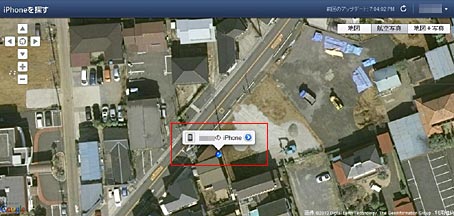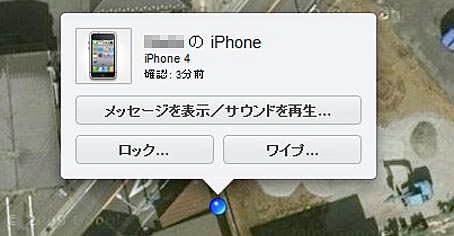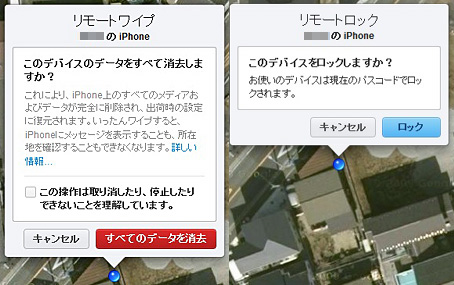【iPhone】は以前から【リモートロック&ワイプ機能】
というものがあった・・。
とはいえ、いきなり出て来た
【リモートロック&ワイプ機能】
って何よ?(・。・? という事ですが、
まず【リモート】とは遠隔の事で
【iPhone】を万が一紛失して
しまった場合、【iPhone】を
【ロック(4ケタの番号を入れなければ使えない)】
状態にできるのと、
【ワイプ(中身を全部消去)】
する事ができるという素晴らしい
機能なのですが、この機能を
使うためには、今までは
年間9800円を払ってAppleと
【Mobile Me契約】
をしないとダメでした・・(-_-;)
しかし、11月22日に【iOS4.2】が
リリースされ、このOS以上から
【リモートロック&ワイプ機能】が、
なんと【無料】で出来るように
なりました!
素晴らしい!大感激である!(* ̄∇ ̄*)v
で、検証を終えたので、発表しますよん!
ひとまず【iPhone】から行わないと
いけません!
まずは、以下の通りにやって下さい。
https://www.apple.com/jp/iphone/find-my-iphone-setup/
という事で早速自分の【iPhone】で
試してみました!
まず、そもそも【iPhone】を使っている
人間ならアプリをダウンロードする
ために、すでに頂いている
【AppleID(メールアドレス)】とアプリを
ダウンロードする際に使用している
【パスワード】がそのまま
【Mobile Me】登録に使えます!(゚-゚)b
で、【Mobile Me】に登録・・・
このTOP画面からサインインすると、
いきなり指示もしていないのに、
【iPhone】の捜索が始まる!(◎_◎;
これにはビックリしたが、考えて
みれば、無料の登録の人間は、
この作業しかできないのだから、
そもそも他のメニューが出てくる方
がおかしい・・(^-^;(笑)
すると、自分の【iPhone】の位置情報
が表示されます!
自分の【iPhone】・・なんだかちょっと
10m位ずれていますが、無料
ですからこんなもんでしょう!(爆)●〜*
Google Mapなので、従来のように
地図と航空写真の切り替えが
可能です!(⌒^⌒)b
で、【>】のマークをクリック
すると、
【メッセージを表示/サウンドを再生】
【ロック】
【ワイプ】
の3つのアクションを選択できる
ようになります・・試しに【メッセージ
を表示/サウンドを再生】を試します!
電話番号と共に連絡を下さいと
メッセージを入力して【送信】を
クリック!
すると【iPhone】からピロリン〜
ピロリン〜とアラームが鳴り、
強制的にメッセージが【iPhone】に
表示されます。
拾った人も、これは4ケタのロック
を解除しない限り消えません。
また、【ロック】と【ワイプ】の画面は
こんな感じです。
心強いアラートです!!(* ̄∇ ̄*)v
整理すると、紛失した場合は
【Mobile Me】から念のため
【ロック】の指示を出し【メッセージを
表示/サウンドを再生】を選択し、
電話番号と共に、連絡をして
頂きたい旨を通知、それでも
拾った方が悪意がありご連絡を
頂けない場合には、最終手段
として【ワイプ】で中身を消す
と、まるで【核爆弾】を落とす感じ
ですね・・(笑)
いやぁ〜、これで紛失時に一応の
セキュリティ対策をソフトバンクを
通さずに、自分の手で行える・・と
いう事がなんとも素晴らしいし、
スピーディーに対処出来るし、
何たって気持ちが良い!!(爆)●〜*
とはいえ、通常の時も、面倒
くさがらずにやはり4ケタの
ロックはしておく事ですね!
【iPhone】は5回パスワードを間違えると
数分パスワードの入力を
受け付けない状態になります。
さらに、通常でも【設定】アプリを
起動→【一般】→【パスコードロック】
を選択、パスコードロック画面が
表示されたら、【データを消去】を
オフからオンにする。(購入したまま
いじっていなければオフになって
います)すると、
【パスコードの入力に10回失敗すると、このiPhone上のすべてのデータが消去されます。】
とアラートが出ますので、赤い
ボタンの【使用】を押す。
これで、ひとまず、紛失に気付く
のが遅れても、10回入力の中で
運悪くそのパスワードが当て
はまらない限りは、データの流出
はまずありえない
でしょう!!
ただし紛失しなくとも、見えない所で、
奥さんや彼女に10回チャレンジ
されても、データが消えてしまう事も
お忘れなく!(爆)●〜*
そう考えると、本体での削除設定は
オフの方がよろしいかもしれません・・
いずれにしても【諸刃の剣】ですな・・(笑)
もちろんこの機能【iPad】でも使える
のですが、3G契約をしている人は
上記のようにできますが、Wi-Fiの場合
は、Wi-Fiが繋がる所に【iPad】がないと
ダメです>【iPad】紛失の際はご注意を!
ま、まとめるならば、どれも無料で
使える機能なので、面倒くさがらずに、
やはり常日頃から【念には念を】の
セキュリティ対策をお忘れなく!(゚-゚)b
■追記(2013.2.20)■
すでに、この記事は古くなってしまった記事ですが、
新しく改めての【iPhone5】バージョンはこちらです!(^^*)
●【iPhone5】での【リモートロック&ワイプ機能(PC.ver)】
●【iPhone5】での【リモートロック&ワイプ機能(iPad&iPhone.ver)】